14.5 iOSデバイスの登録
このシナリオでは、ZENworks管理ゾーンにiOSデバイスを完全管理デバイスとして登録する方法を説明します。
14.5.1 手順
-
iOSデバイスのSafariブラウザで、「ZENworks_server_address/zenworks-eup」と入力します。ここで、ZENworks_server_addressにはZENworks MDMサーバのDNS名またはIPアドレスを指定します。
ZENworks User Portalのログイン画面が表示されます。ZENworks User Portalを使用して、デバイスをゾーンに登録します。
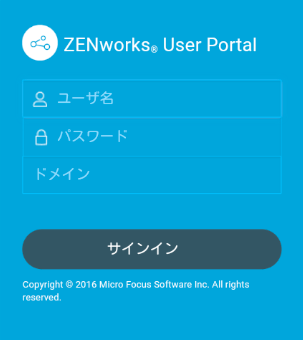
-
ユーザのユーザ名とパスワードを入力します。ユーザが属するユーザソースで簡易登録を許可オプションが選択されている場合、登録ドメインを指定する必要はありません。選択されていない場合は、登録ドメインを指定します。[サインイン]をタップします。
メモ:簡易登録を許可オプションが有効になっていないか、登録ドメインの名前が設定されていない場合、デバイス登録時にドメインフィールドで、設定されているユーザソースの名前を指定できます。
ZENworks User Portalには、ユーザに関連付けられているすべてのデバイスが表示されます。
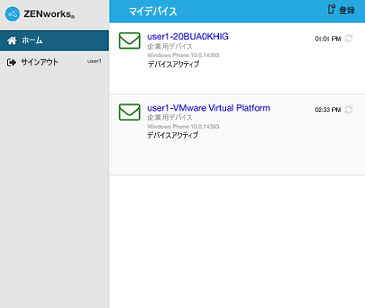
-
右上隅の登録をタップして、デバイスの登録オプションを表示します。
登録オプションは、ユーザのモバイル登録ポリシーによって決まります。
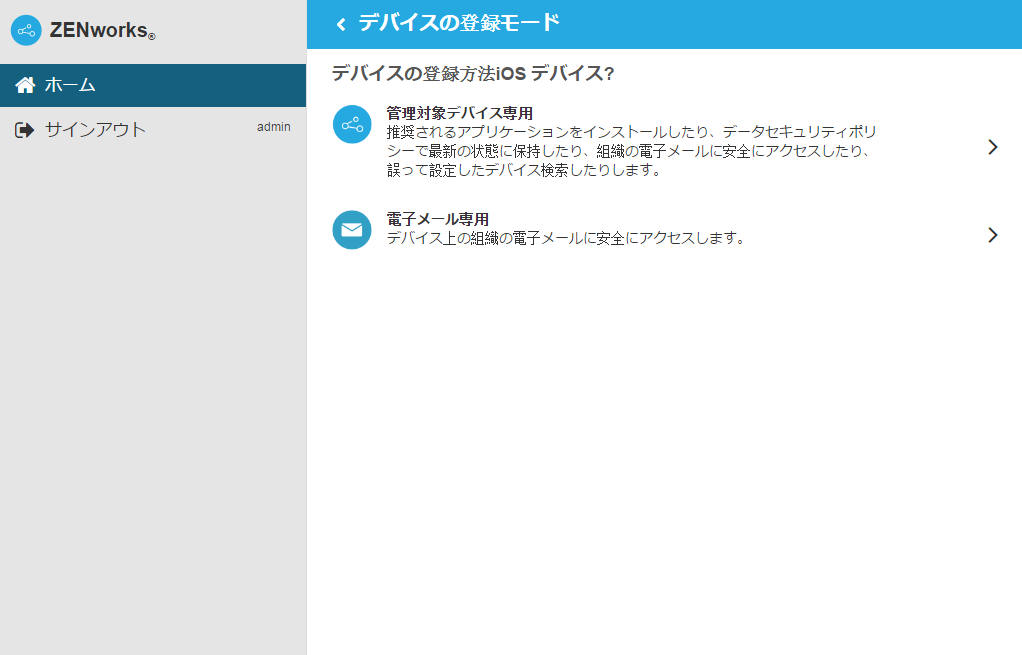
-
管理対象デバイス専用をタップして、デバイスの登録オプション画面を表示します。デバイス所有権(企業または個人)の指定をユーザに許可するようにモバイルデバイス登録ポリシーが設定されている場合、その情報の入力を求めるプロンプトが表示されます。適切なデバイス所有権オプションを選択して、OKをクリックします。
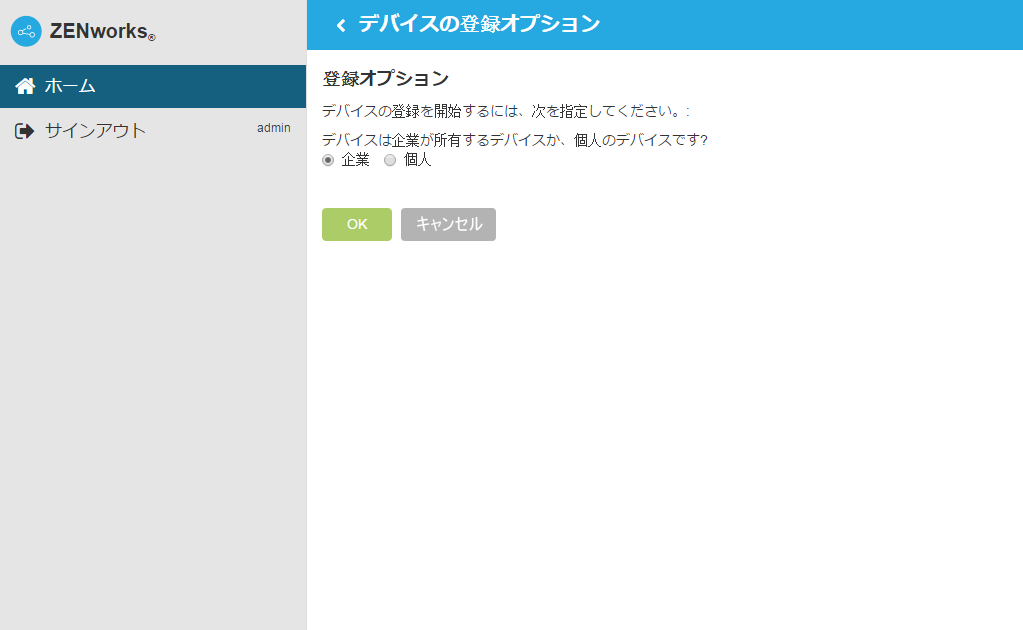
-
証明書のダウンロードをタップして、プロファイルをインストール画面を表示します。
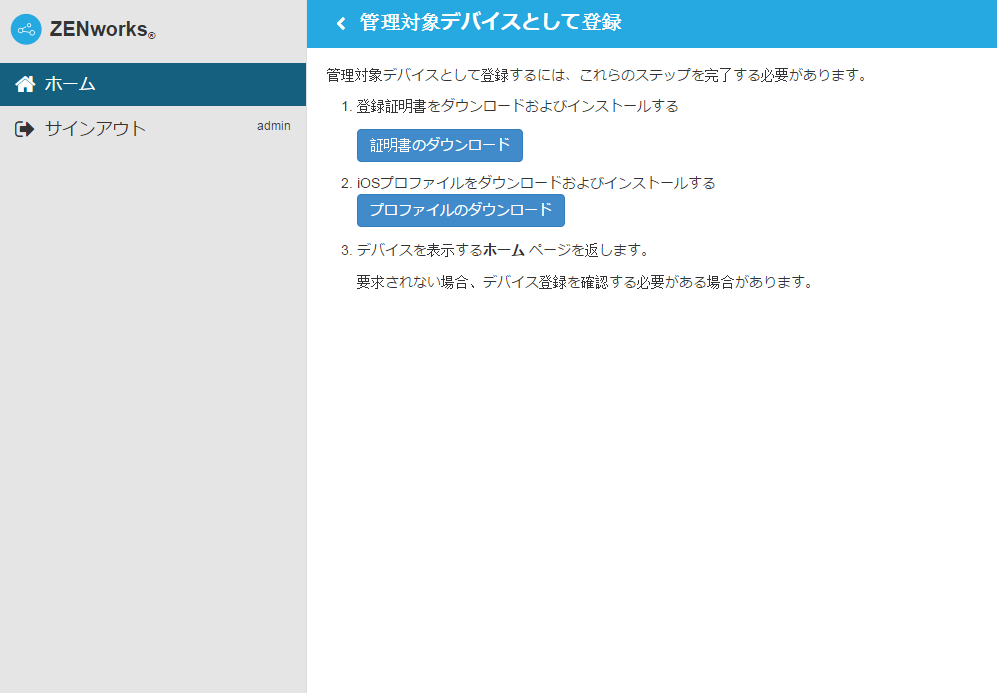
-
インストールをタップし、プロンプトに従って証明書をインストールし、[管理対象デバイスとして登録]画面に戻ります。
ZENworks信頼プロファイルには、デバイスとZENworksプライマリサーバとの間で安全に通信するために必要な証明書が含まれています。
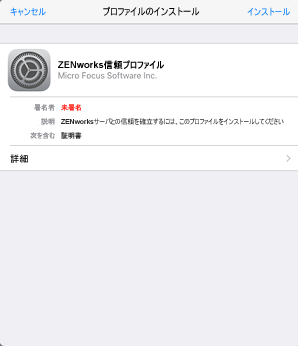
-
[管理対象デバイスとして登録]画面でプロファイルのダウンロードをタップして、[プロファイルをインストール]画面を表示します。インストールをタップし、プロンプトに従ってプロファイルをインストールし、[管理対象デバイスとして登録]画面に戻ります。
ZENworksデバイス登録プロファイルには、ZENworksでデバイスを管理するために必要なMDMプロファイルが含まれています。
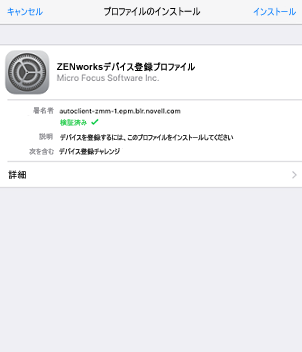
-
ホームをタップして、ホームページに戻ります。デバイスは[マイデバイス]リストに登録が進行中という状態で表示されています。ブラウザを更新して、状態をDevice is Active (デバイスはアクティブです)に更新する必要があります。
メモ:デバイスの状態が長時間登録が進行中のままの場合は、ZENworks User Portalで、デバイスに対して表示されている更新アイコンをタップします。
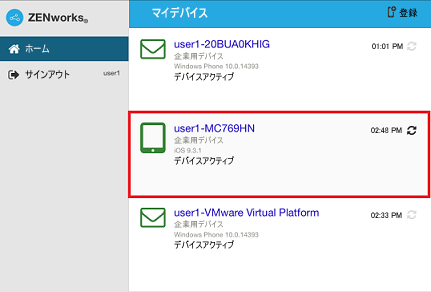
これにより、ZCCの[デバイス情報]ページで登録モードを参照できます。デバイス情報を表示するには、ZCCの左側のナビゲーションペインから、デバイス > モバイルデバイスの順にクリックして(またはモバイル登録ポリシーで設定されているフォルダに移動して)、適切なデバイスを選択します。登録はiOS MDMと表示されます。
-
ユーザまたはデバイスに割り当てられているモバイル電子メールポリシーに基づいて、デバイスに自動的に電子メールアカウントが設定されます。
メモ:登録前にiOSデバイスにExchange ActiveSyncアカウントが手動で設定されていた場合、そのアカウントを削除する必要があります。モバイル電子メールポリシーが割り当てられている場合、電子メールアカウントはデバイスに自動的に設定されるためです。
デバイスがZENworks管理ゾーンに登録されると、デバイスの登録モードは、ZCCの[デバイス情報]ページにiOS MDM + ActiveSyncと表示されます。